本文概述
虽然我们爱WordPress有很多奇妙的原因, 但无可否认, 如果处理不当, 它很容易产生漏洞, 并可能导致严重的损失。
因此, 如果你拥有WordPress网站, 请务必采取适当的措施以确保其远离所有愚蠢行为。在这方面至关重要的维护步骤之一就是定期备份你的站点。
你可能会认为, 当你在网站上安装了自动备份系统时, 数据不会出现任何问题。但是, 你不知道如何以及何时出现问题。
因此, 始终尝试围绕花费大量时间, 精力和金钱的辛苦工作再增加一层安全性。甚至不用花一分钟的时间就可以丢失所有数据(由于人为或技术错误), 而且从头开始可能会令人生畏。
保护数据的最佳方法是不时地对WordPress数据库进行手动备份。刚开始时听起来可能有些让人不知所措, 但是请相信我, 在此过程中花费每一秒都是值得的。
如果你的网站被黑客入侵, 并且你发现自己被锁定在管理区域之外, 则此备份可以派上用场。由于在这种时候访问管理区域可能是一个巨大的挑战, 因此使用插件进行备份完全是不可能的。
在今天的教程中, 让我告诉你如何在没有插件的情况下运行WordPress数据库的备份。但是在此之前, 让我们了解WordPress数据库的基础知识。
了解WordPress数据库
WordPress是数据库驱动的PHP Web应用程序。因此, 你必须单独备份以下内容, 以完整备份数据库。
- 你的WordPress博客
- 你的WordPress文件
- WordPress MySQL数据库
- 根配置文件
你的WordPress博客将包含你到目前为止已在网站上上传的所有内容。 WordPress文件包含你的WordPress Web应用程序文件, 插件文件和主题文件。
在第三篇中, 你将获得更敏感的信息, 例如用户信息, 密码, 内容, WordPress插件和主题设置, 网站设置等。
在最后一个中, 你将备份各种根配置文件, 例如.htaccess –服务器配置文件, 网站管理员工具标识文件(例如googleCODE.html, BingSiteAuth.html, Wp-config.php等)。
知道WordPress wp-config.php文件
WordPress wp-config.php是你网站的重要组成部分。它不仅包含数据库连接详细信息, 还包含其他一些重要信息, 例如调试选项, WordPress安全密钥和其他类似数据。标准数据库包含11个表。这些表如下–
- wp_commentmeta
- wp_comments
- wp_links
- wp_options
- wp_postmeta
- wp_posts
- wp_terms
- wp_term_relationships
- wp_term_taxonomy
- wp_usermeta
- wp__users
没有插件的不同备份方式
有多种无需插件即可备份数据库的方法。在这篇文章中, 我们将研究可用于网站的三种不同方式。他们是 –
- 使用cPanel计划自动备份
- 使用cPanel创建手动备份
- 使用phpMyAdmin创建手动备份
1.使用cPanel计划自动备份
大多数共享主机提供商都提供cPanel, 你可以在其中安排网站的自动备份。通过这样做, 你可以创建一种自动方式来备份你的网站, 因此你可以跳过所有繁琐的步骤来自己完成。
只需几分钟即可进行设置。为此, 你首先必须登录cPanel查找Cron Job图标。

你将看到一个新的屏幕, 其中包含用于设置备份运行时间和频率的选项。根据你的要求进行设置。它看起来像这样。

在”命令”字段中, 复制粘贴以下命令:
mysqldump –opt -Q -u dbusername –password=dbpassword dbname | gzip > /path-to-store-the-backup-file/db_backup.sql.gz代替dbpassword写下你的数据库用户密码。在dbpassword周围使用一对单引号使它正常工作。
代替dbname写入要备份的数据库的名称。你还必须用要保存备份的服务器中的文件路径替换要存储的备份文件路径。
就是这样。如果你想确定事情是否正确完成, 请继续测试玉米作业, 看看它是否有效。
注意:你可以在WordPress根目录的wp-config.php文件中找到WordPress数据库的名称。
2.使用cPanel创建手动备份
要创建数据库的手动备份, 你首先必须登录到Web主机的控制面板, 然后选择”文件”下的”备份向导”选项。
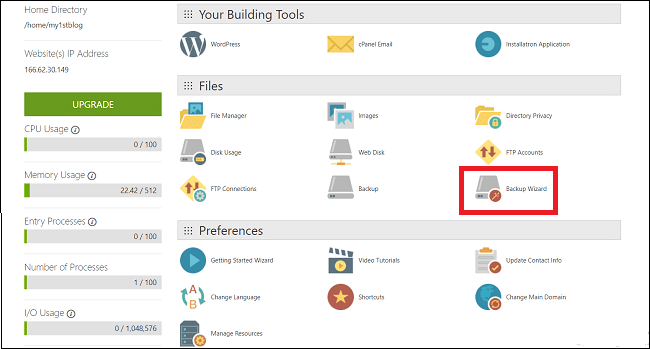
在备份向导下, 你将找到另一个备份选项。在本节中, 你将看到两个不同的备份选项。使用一个, 你可以对数据库进行完整备份, 而另一个则可以进行部分备份。
你可能认为完成完整备份是可行的, 但是存在一个小问题。如果你具有完整备份, 则在同一主机上时将无法还原它。
如果你要迁移到另一台主机并想在新主机中还原数据库, 则此步骤很方便。
另一方面, 部分备份使你可以在同一主机中还原数据库。如果你的站点受到任何外部威胁的感染或由于各种原因而崩溃, 则可以使用此备份。
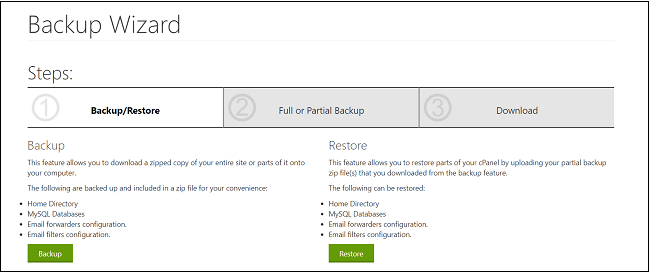
无论你想要哪个备份, 每个备份都需要你备份四个不同的部分。
- 主目录, 由网站的主题, 插件和上传的内容组成。
- 由该网站的设置组成的MySQL数据库, 用于保存你的帖子和评论。
- 转发的电子邮件及其配置
- 电子邮件过滤器。
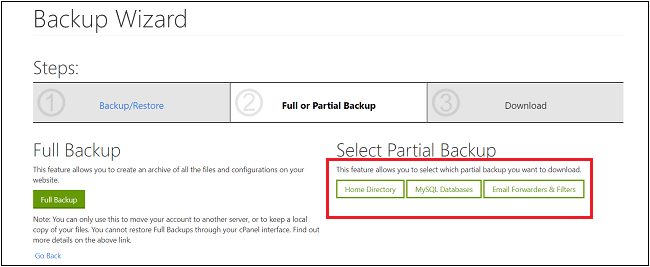
分别转到每个选项并下载。将它们保存在你的PC中。你也可以将它们安全地保存在硬盘中。完成后, 你的数据将很安全, 以后可以在需要时进行恢复。
3.使用phpMyAdmin创建手动备份
通常, WordPress托管提供程序的控制台中安装了phpMyAdmin。因此, 用户可以轻松地将手放在控制面板上并执行维护所需的任务。
要使用phpMyAdmin创建WordPress数据库的手动备份, 你首先必须登录到cPanel。现在, 当你进入屏幕上显示的页面时, 你会发现各种选项, 例如首选项, 邮件, 文件, 日志, 安全性等。
这些选项之一是”数据库”选项。在此选项下称为phpMyAdmin。单击此选项后, 将在窗口上显示一个名为phpMyAdmin的新屏幕。现在, 选择左侧的WP数据库选项。
现在将出现一个表列表, 这些表是数据库的一部分。在屏幕顶部的菜单栏中, 你将看到几个选项, 例如结构, SQL, 搜索, 查询等。寻找”导出”选项并单击它。这将使你将数据库导出/备份到文件中。

现在, 你将在屏幕上具有两个不同的选项来导出数据库。一个是”快速”选项, 另一个是”自定义”选项, 如下图所示。
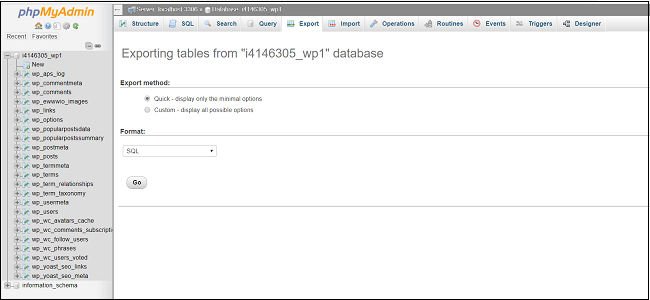
自定义选项使你可以更好地控制选择导出的内容和不导出的内容。因此, 选择自定义选项。这是你将获得的屏幕截图。

你将看到WordPress数据库中存在的表的列表。你可以选择所有这些内容, 也可以选择不希望导出的内容。通常, 可以安全地拾取桌子上的所有物品。
在上图中, 你可以在”输出”部分下找到”将输出保存到文件”选项。选中此选项, 然后为”文件字符集”选择utf-8。对于压缩, 你可以选择压缩或压缩选项。
现在转到页面末尾, 然后选择执行。现在, 你将具有不同的选项来下载文件。根据你选择的内容, 你将获得数据库的压缩格式或压缩格式。
而已。你的工作完成了。
现在你已经知道了几种备份WordPress数据库的方法, 下面我们来看看在紧急情况下如何还原这些备份。
从备份还原MySQL数据库
从备份还原MySQL数据库非常简单。你可以使用phpMyAdmin快速完成它。为此, 你首先必须登录到cPanel并转到数据库部分。现在单击phpMyAdmin图标。
在你的左侧, 你将找到带有两个不同选项的菜单。从那里选择要在其中导入备份的数据库。
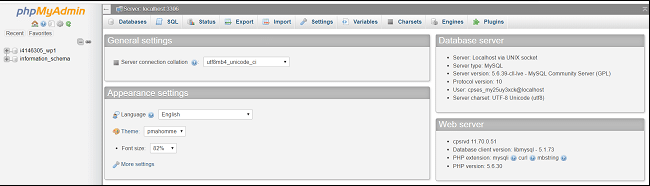
选择数据库后, 将直接进入具有所选数据库结构的新页面。现在, 在页面顶部的菜单中选择导入选项。
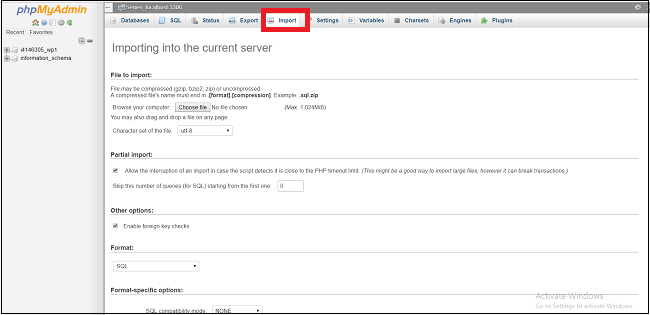
屏幕上会弹出一个新页面。单击浏览按钮, 然后选择要从计算机导入的内容。现在点击执行按钮以完成该过程。完成后, 确认邮件将出现在屏幕上, 说明导入已完成。
总结
为了安全起见, 建议你定期运行WordPress数据库的备份。尤其是当你使用新的主题设置更新网站, 或添加具有附加功能的插件时。
你也可以考虑使用My My WP Backup Pro之类的高级备份插件来帮助你在多个位置进行备份, 并且易于还原。
希望对你有帮助。
 srcmini
srcmini
评论前必须登录!
注册